|
1.2万| 17
|
[教程] 【外教翻译】如何从头到尾正确的制作精致的服装 |
评分 | ||
|
【三宫六院论坛】唯一官方店为:sgly.taobao.com,除此之外都是假的! |
||
|
| |
|
【三宫六院论坛】唯一官方店为:sgly.taobao.com,除此之外都是假的! |
|
|
| |
|
【三宫六院论坛】唯一官方店为:sgly.taobao.com,除此之外都是假的! |
|
|
| |
|
【三宫六院论坛】唯一官方店为:sgly.taobao.com,除此之外都是假的! |
|
|
| |
|
【三宫六院论坛】唯一官方店为:sgly.taobao.com,除此之外都是假的! |
|
|
| |
|
【三宫六院论坛】唯一官方店为:sgly.taobao.com,除此之外都是假的! |
|






 提升卡
提升卡 解锁卡
解锁卡 千斤顶
千斤顶 擎天顶
擎天顶 微信扫码分享
微信扫码分享



 发表于 2017-7-9 15:44:29
发表于 2017-7-9 15:44:29

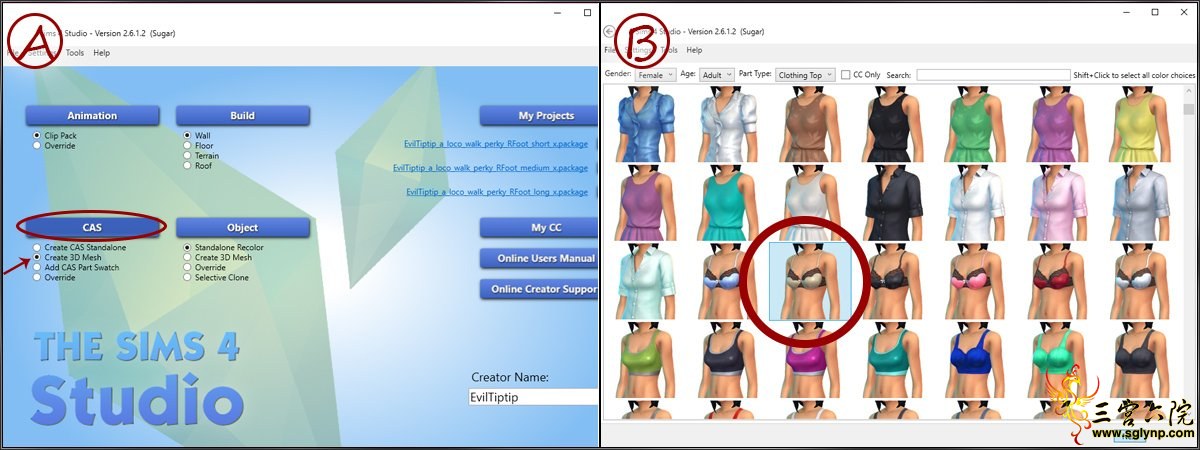
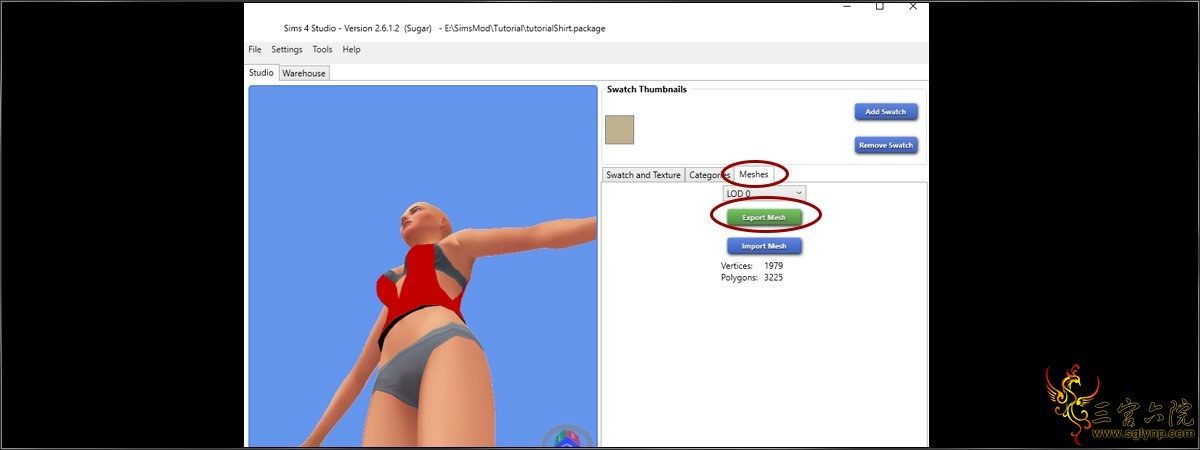



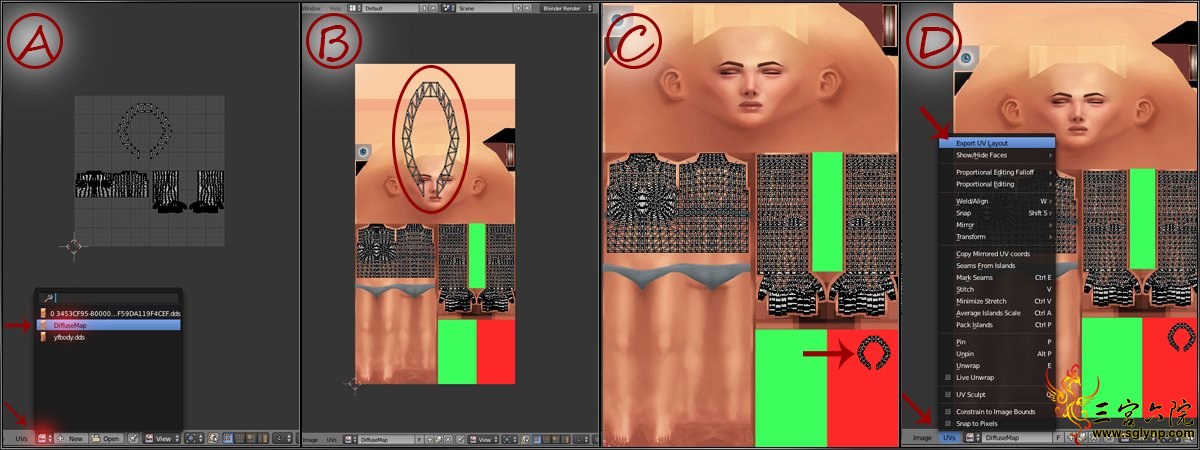
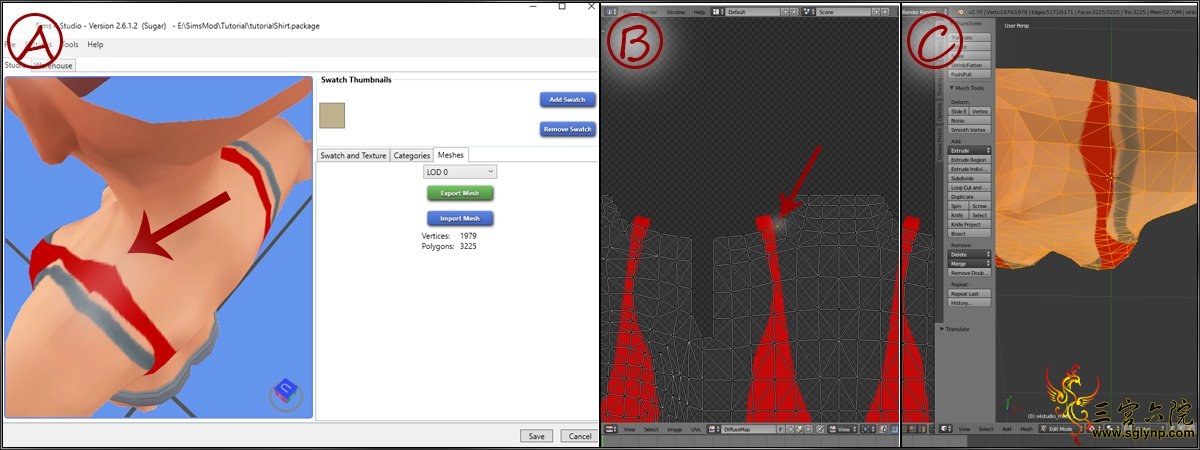


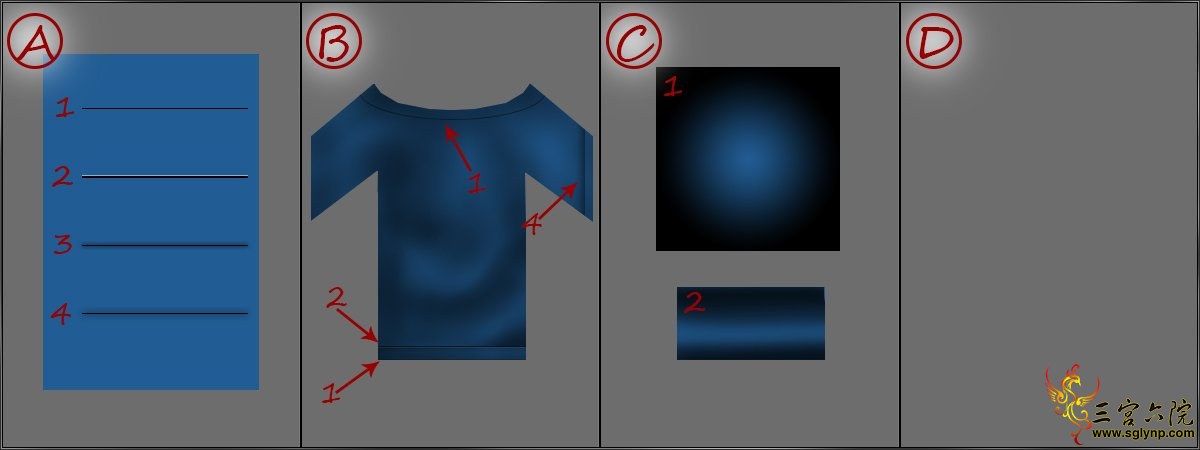

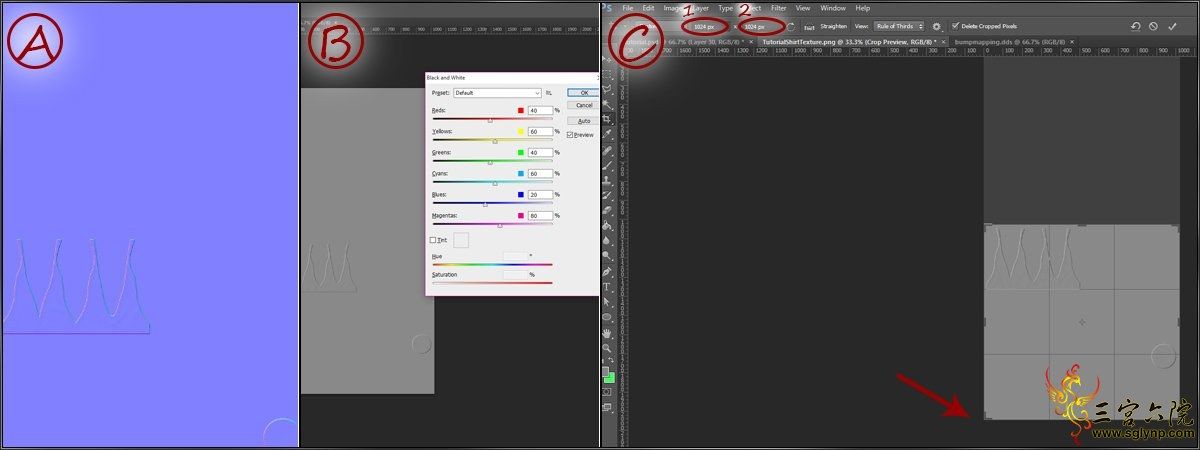


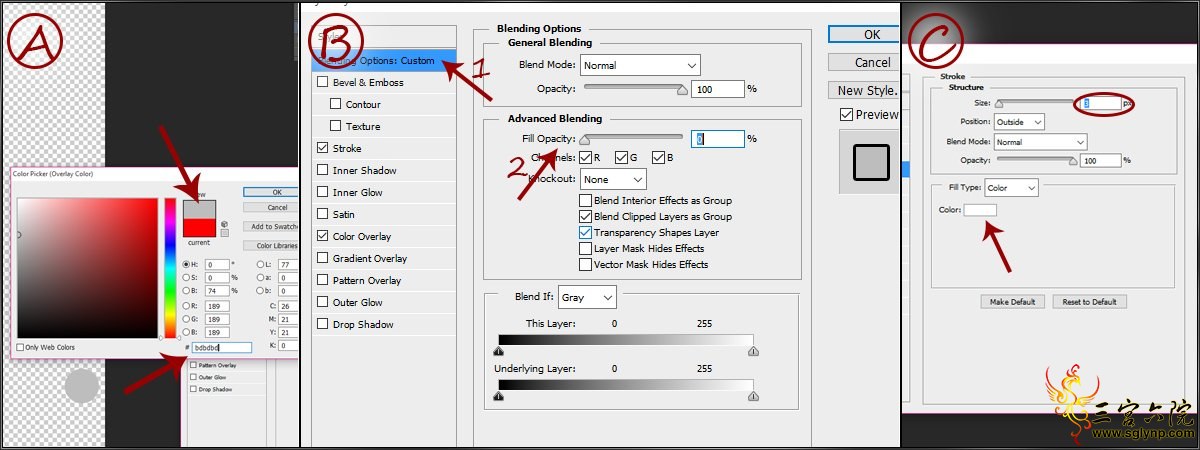






 提升卡
提升卡 解锁卡
解锁卡 千斤顶
千斤顶 发表于 2017-7-9 16:19:20
发表于 2017-7-9 16:19:20





 发表于 2017-7-9 16:30:31
发表于 2017-7-9 16:30:31




 这么难窝就不学了
这么难窝就不学了





 客服
客服 微信
微信